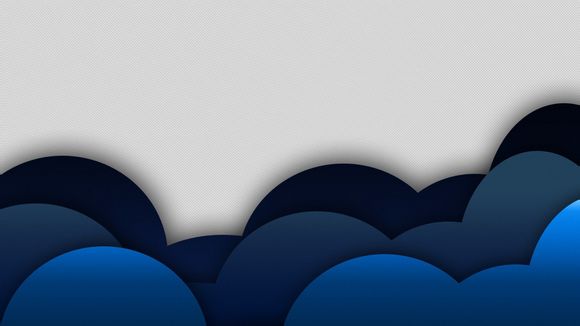
WS是一款功能强大的办公软件,它不仅可以轻松处理文档、表格和演示文稿,还能绘制各种图形和图表,使得文档内容更加直观和生动。今天,我们就来聊聊如何在WS中绘制箭头,让你的文档更具说服力。
一、选择合适的工具 在WS中,绘制箭头主要依赖于“插入”菜单中的“形状”功能。打开WS文档,点击“插入”菜单,然后选择“形状”。
二、选择箭头类型 在弹出的形状库中,你可以看到各种类型的箭头,如直箭头、曲线箭头、箭头组合等。根据你的需求选择合适的箭头类型。
三、调整箭头大小和样式 选中你想要的箭头类型后,拖动鼠标在文档中绘制箭头。你可以通过调整箭头的大小、角度和样式来满足你的需求。具体操作如下:
1.调整大小:在绘制箭头时,按住Shift键并拖动箭头角点,可以保持箭头比例,轻松调整大小。
2.调整角度:将鼠标移至箭头角点,当鼠标变成双向箭头时,拖动鼠标可以调整箭头角度。
3.改变样式:选中箭头后,点击“格式”菜单,选择“线条”或“填充”选项,可以对箭头的线条颜色、粗细、样式以及填充颜色进行设置。四、添加文本 在箭头中添加文本,可以让箭头更具说明性。操作步骤如下:
1.选中箭头,点击“插入”菜单中的“文本框”。
2.在弹出的文本框中输入你想要添加的文本。
3.调整文本框的位置和大小,使其与箭头紧密结合。五、组合箭头和文本 为了使箭头和文本更加协调,你可以将它们组合在一起。操作步骤如下:
1.选中箭头和文本框。 2.点击“开始”菜单中的“组合”按钮,或者右键点击选中对象,选择“组合”。
六、调整布局 在完成箭头和文本的绘制后,你可能需要调整整个布局。在WS中,你可以通过调整文本框、形状和文字的位置来优化布局。
通过以上步骤,你可以在WS中轻松绘制箭头,让你的文档更具吸引力。掌握这些技巧,让你的工作更加高效,提升你的办公水平。希望这篇文章能帮助你解决实际问题,让你在办公过程中更加得心应手。1.本站遵循行业规范,任何转载的稿件都会明确标注作者和来源;
2.本站的原创文章,请转载时务必注明文章作者和来源,不尊重原创的行为我们将追究责任;
3.作者投稿可能会经我们编辑修改或补充。